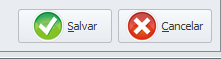Caso não tenha o certificado instalado em sua máquina, siga o passo a passo clicando aqui: Instalar certificado A1 – PC/Notebook
NOTA 1 : A atualização do certificado digital é necessária para validar/assinar os documentos fiscais emitidos pelo estabelecimento. Quando o certificado digital estiver prestes a vencer ou já estiver vencido o sistema ONIX apresentará uma mensagem informativa para que o novo certificado seja emitido. Quando aparecer estas mensagens entre em contato com sua contabilidade para que realizem a atualização do certificado digital, para posteriormente o mesmo ser atualizado no sistema ONIX
Certifique-se que o certificado no formato .pfx esteja na pasta “Certificado” dentro da pasta Softniels para prosseguir com a atualização:
“C:\Softniels\Onix\Certificado”

Referência: Imagem referente ao sistema operacional Windows.
1- Menu ⇨ Manutenção ⇨ Manifesto do Destinatário ⇨ Parâmetros.
Para alterar os parâmetros, clique em “Alterar”.
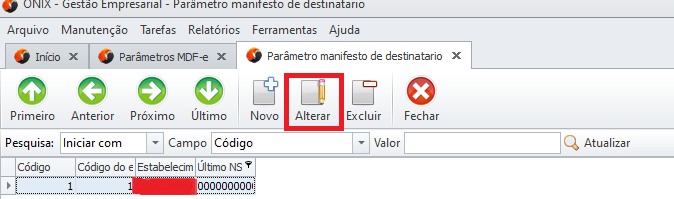
2- Selecione a aba “Manutenção” e clique na opção de criptografia desejada (OpenSSL é a recomendada).
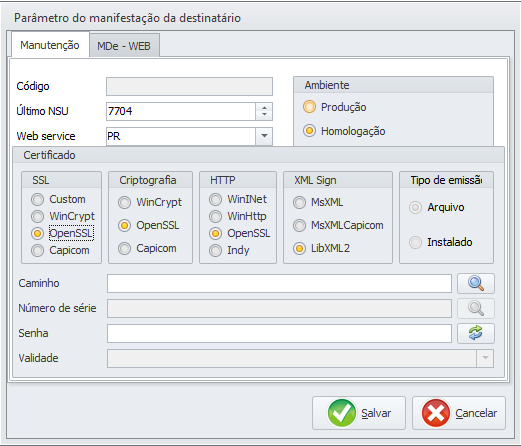
3- Clique na “lupa” para adicionar o arquivo.
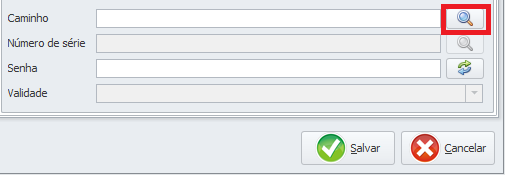
4- Selecione o certificado digital.
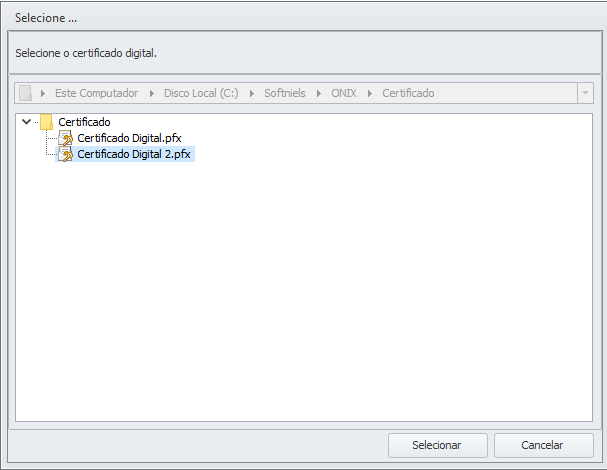
5- No campo “Senha”, digite a senha do certificado e clique na opção “Carregar dados do certificado”.
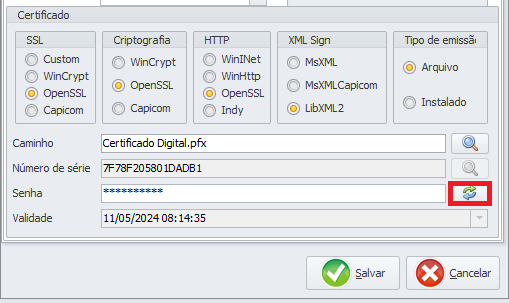
Observação: Verificar se existe mais de um estabelecimento cadastrado, caso tenha deve-se entrar em cada uma das empresas e atualizar individualmente. O mesmo certificado pode não corresponder aos demais CNPJ, verificar com o emissor.
Após carregar as informações, clique em “Salvar”.